|
Les tutoriaux qui sont sur ce site, restent la propriété du Jardin de Valentine. Il est strictement interdit de les diffuser par tous les moyens usuels ou non, à savoir courriels, sites web, groupes, sans mon consentement formel par écrit. Les créations résultant de mes tutoriaux sont à utiliser à titre personnel en insérant obligatoirement le lien du tutorial dans votre courriel, même avec des modifications d'image, tube, couleur, cadre, masque ou autre... un tutorial créé par moi-même, est toujours ma propriété. Il est évidemment interdit de modifier en totalité ou en partie , n'importe quel tutorial de ce site, pour le placer ensuite sur votre site . ~ Valentine ~
|
Arc-en-ciel
~~~~~~~~~~
Matériel
Filtre DSB Flux
~~~~~~~~~~
1. Ouvrir une nouvelle image transparente de 450 x 450 pixels
2. Avec l'outil ellipse/dessiner un cercle/style de ligne uni/ largeur 6 , du noir à l'avant-plan ( arrière-plan transparent) dessiner votre cercle
3. Un clic droit sur le calque vectoriel/ convertir en calque raster
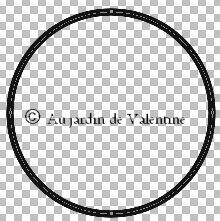
4. Un clic droit sur le calque/dupliquer puis le fermer
5. Se positionner sur le premier calque, faire effets filtres/ DSB Flux/Gears aux configurations {20, 5 }
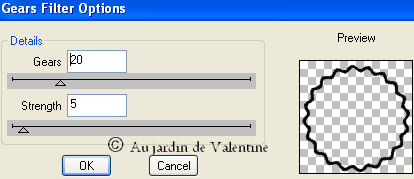
( vous avez le choix de le coloriser dès à présent, avec l'outil à remplacer la couleur, et la texture de votre choix...sinon, plus loin)
6. Un clic droit sur le calque/dupliquer 5 fois puis les fermer tous
7. Ouvrir le calque du cercle non ondulé et se positionner dessus
8. Avec la baguette magique/tolérance 0, sélectionner l'intérieur du cercle
9. Faire sélections/modifier/contracter de 2 pixels, puis fermer ce calque
10. Revenir sur le premier calque du cercle ondulé et l'ouvrir
11. Sélections/ inverser/ supprimer - Fermer ce calque
12. Se positionner sur le 2ème calque de la pile et faire Sélections/ inverser/
13. Puis Faire sélections/ modifier/agrandir de 3 pixels
14. Sélections/ inverser/ supprimer
15. Refaire les étapes 12 à 14 pour les calques suivants
16. Arrivé au 6ème calque, Sélections/desélectionner tout
17. Aller chercher votre tube et le coller comme un nouveau calque
18. Refaire comme au tout début, un cercle
19. Sélectionner l'outil texte, approcher la souris, et écrire avec la police de votre choix ce que vous voulez
20. Puis fermer le calque vectoriel du cercle . Un clic droit sur le calque vectoriel du texte/ convertir en calque raster
21. Maintenant il est temps de coloriser chacun de vos calques avec l'outil à remplacer la couleur, sans oublier de vous positionner sur le calque concerné, et après avoir sélectionné la texture de votre choix ( ici rainbow pastel/ angle 45°)
22. Revenir sur le calque du texte, faire effets/effets 3D {2, 10, 10, 6, 8, 315, 38, 40 }
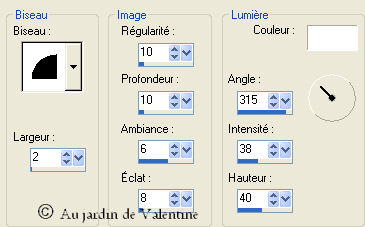
23. Fusionner le tube et le texte, renommer 0, et positionner au bas de la pile de calques.
24. Dupliquer ce calque , et les fermer tous sauf le double du calque 0 et le calque 1
25. Fusionner ces 2 calques restés visibles/ renommer 1
( prendre l'habitude de dupliquer le calque 0 avant la fusion, et le glisser au-dessus, puis le fermer)
26. Refaire ces 2 étapes 24 et 25 jusqu'à la fin (ne pas oublier de refermer les calques fusionnés et renommés)
27. Dupliquer les calques 5, 4, 3, 2,1
28. Les positionner dans la pile de calque par ordre inversé, à savoir, après le 6, le 5, puis 4, etc...
29. Ouvrir tous les calques, se mettre sur le calque 0 du bas, enregistrer sous... en format *.psp
30. Ouvrir animation shop puis assistant animation, faire suivant, jusqu'à la durée d'affichage, qui devrait être de 15/100e de secondes; continuer pour aller chercher le fichier image enregistré en *.psp, terminer.
31. Un clic droit sur l'image 1, puis sur l'image 7/ propriétés de l'image : 100/100e
32. Profitez-en pour recadrer si nécessaire, avant l'enregistrement, prendre l'assistant optimisation
33. Pour vous assurer d'un bon travail, faire affichage/ prévisualiser dans un navigateur web/sélectionner votre navigateur [nestcape ou internet explorer ], puis cliquer sur aperçu, vous serez certain de ne pas avoir de surprise après enregistrement !
34. Vous pouvez enregistrer votre travail en format *. gif
Amusez-vous bien!
~~~~~~~~~~
Merci
d'être passé par mon jardin,
si vous avez un problème écrivez-moi
ici
~~~~~~~~~~

00035823


|

